Блокировка или разблокировка книги, чтобы сделать ее доступной только для чтения
Примечание: Если книга является общей, любой пользователь с правами на запись может очистить состояние только для чтения. Более строгие методы защиты предполагают использование пароля для сохранения изменений.
-
В меню «Файл » щелкните «Сведения».
-
Щелкните «Защитить книгу » и выберите «Всегда открывать только для чтения».
Блокировка книги, чтобы сделать ее доступной только для чтения
Примечание: Если книга является общей, любой пользователь с правами на запись может очистить состояние только для чтения. Более строгие методы защиты предполагают использование пароля для сохранения изменений.
-
Откройте Finder и выберите книгу, которую нужно защитить.
-
Во всплывающем меню « Действие
нажмите кнопку » Получить сведения».
-
На панели Общие установите флажок Заблокирован.
Очистка состояния книги только для чтения
Примечание: Снять статус «Только для чтения» может владелец файла или пользователь, имеющий разрешение «Запись».
-
Откройте Finder и выберите книгу, которая больше не должна быть доступной только для чтения.
-
Во всплывающем меню « Действие
нажмите кнопку » Получить сведения».
-
На панели Общие снимите флажок Заблокирован.
Download Article
A quick guide to editing a read-only spreadsheet
Download Article
This wikiHow will teach you how to change an Excel sheet from a read-only status using a computer. If you’re the owner of the file, this is a fairly simple process; however, if you’re not the original creator of the file, there are limited solutions to this issue.
-
1
Open your project in Excel. If you’re in Excel, you can go to File > Open or you can right-click the file in your file browser.
- This method works for Excel for Microsoft 365, Excel for Microsoft 365 for Mac, Excel for the web, Excel 2019-2007, and Excel 2019-2011 for Mac.
- If you open an Excel file that was sent to you and it opens but gives you a pop-up warning that read-only is recommended, you can click either Yes if you don’t want to make edits or No if you want to make edits. To prevent that pop-up from appearing in the future, go to File > Save As > Browse > Tools > General Options and deselect «Read-only recommended.»
- Some files may not let you edit unless you enter a password. You’ll be prompted for this password when you open the file; if you cannot type the right key, you will not be able to edit the file.
-
2
Click the File tab. You’ll find this either above your document editing space or running along the top of your screen.
- If the file was sent to you as «final», all you need to do is click the Edit Anyway button that’s at the top of your screen in the yellow/orange banner.[1]
Advertisement
- If the file was sent to you as «final», all you need to do is click the Edit Anyway button that’s at the top of your screen in the yellow/orange banner.[1]
-
3
Click Get Info. You’ll see this in the menu that drops-down or slides out.
-
4
Click the box to uncheck it next to «Locked.« This will change your document from prompting to open in a read-only status.[2]
Advertisement
Ask a Question
200 characters left
Include your email address to get a message when this question is answered.
Submit
Advertisement
Video
Thanks for submitting a tip for review!
About This Article
Article SummaryX
1. Open your project in Excel.
2. Click the File tab.
3. Click Get Info.
4. Click the box to uncheck it next to «Locked.»
Did this summary help you?
Thanks to all authors for creating a page that has been read 54,267 times.
Is this article up to date?
Возможно, вы получили Excel файл от кого-то, но вы не можете его редактировать из-за странной Только чтение уведомление. Есть несколько способов обойти эту проблему, и, как всегда, мы поговорим об этом чуть позже. Доступ только для чтения очень распространен и означает, что пользователь может только читать файл и не вносить в него никаких изменений.
Как удалить только чтение из Microsoft Excel
Если вы хотите отредактировать или внести изменения в документ Excel, вы можете удалить атрибут только для чтения, выполнив любой из следующих методов:
- Используйте кнопку «Все равно редактировать»
- Сохраните файл
- Рекомендуется только для чтения и блокировка паролем
- Защищенные листы.
1]Все равно редактировать
Типичная ошибка только для чтения просто требует, чтобы пользователь щелкнул кнопку с надписью Изменить AnywaY. Как только это будет сделано, пользователь сможет вносить изменения в документ так, как сочтет нужным. Очень просто и по делу. Хотя это может работать не всегда, это первое, что вы должны попробовать. Это может не сработать, если оно защищено паролем —
2]Сохраните файл
Итак, следующий способ решить проблему с доступом только для чтения — сохранить файл. Нажатие на кнопку Сохранить выше не сработает, поэтому мы должны воспользоваться Сохранить как функция. В документе Excel выберите «Файл», а затем нажмите «Сохранить как».
Выберите, где вы хотите сохранить документ Excel, и все, готово. Идите вперед и откройте только что сохраненный документ Excel, и у вас должна быть возможность редактировать и вносить любые изменения.
3]Рекомендуется только чтение и блокировка паролем
Если вы находитесь в ситуации, когда весь документ заблокирован и для разблокировки требуется пароль, это может вам помочь. Это также будет работать, если при открытии документа Excel рекомендуется только чтение, так что продолжайте читать.
Итак, первое, что вам нужно сделать здесь, это нажать «Файл», а затем «Сохранить как». После этого нажмите на Больше вариантов, затем в появившемся окне найдите Инструменты ниже.
Выберите его, и сразу же вы должны увидеть возможность добавить пароль для открытия файла или снять флажок только для чтения.
4]Защищенный лист
Есть возможность защитить лист в Microsoft Excel. Мы можем сделать это, щелкнув правой кнопкой мыши имя листа, затем выбрав «Защитить лист» и не забудьте добавить пароль. Защищенный лист означает, что никто не сможет редактировать документ, поэтому конечные пользователи должны знать пароль, прежде чем продолжить.
Итак, чтобы вернуть все в норму, щелкните правой кнопкой мыши, затем выберите «Снять защиту с листа» и добавьте пароль, чтобы разблокировать его.
Теперь, поскольку мы используем версию Excel для Office 365, которая является более новой версией инструмента, доступ к определенным областям может сильно отличаться от более старых версий.
Содержание
- Решения о том, как изменить Excel только для чтения
- Способ 1: Сохранить под другим именем:
- Способ 2: отменить выбор из свойств:
- Способ 1: Отключить, помеченный как окончательный:
- Способ 2: отключить изменение пароля:
- Способ 3: отключить пароль рабочего листа
- Бонусный совет: как изменить забытый пароль Excel
- Вывод
Несомненно, что функция «Только чтение» в Excel предназначена для предотвращения случайных изменений файла Excel. Но что, если кто-то отправит электронную таблицу Excel и попросит вас настроить и отредактировать что-то в самом файле. Но, к сожалению, вы обнаружите, что он заблокирован с включенной опцией только для чтения. Возникает неизбежный вопрос: «Как изменить Excel только для чтения? » Это просто, и вы можете сделать это самостоятельно. В этой статье мы здесь, чтобы помочь вам в этом.
Функция только для чтения — это простая мера безопасности, чтобы никто не мог изменить ваш файл Excel. Но вы можете изменить или изменить, отключив только чтение в любом файле Excel, выполнив определенные действия. Поскольку мы использовали многие версии Excel, такие как 2003, 2007, 2010, 2016 и т. Д., И с изменением алгоритмов шифрования, процедура и шаги в некоторых версиях немного отличаются. Здесь мы поговорим о древней версии 2003 года и последней версии 2016 года. Итак, вот как изменить файл Excel только для чтения:
Для Excel 2003:
В Excel 2003 при сохранении файлов использовался двоичный пакет. Но это изменилось с 2007 года и позже, когда двоичный пакет был преобразован в пакет, полностью основанный на XML, а именно с «.xls» на «.xlsx». Если случайно вы используете версию 2003 года, и кто-то отправляет вам лист с версией 2007 года или более поздней, и если файл открывается как «только для чтения», не бойтесь, вы можете отредактировать и сохранить этот самый файл в Excel 2003 тоже. Выполните следующие действия:
Способ 1: Сохранить под другим именем:
Откройте файл только для чтения в Excel 2003, просто нажмите «Сохранить как» и сохраните файл под новым именем, желательно в новом месте.
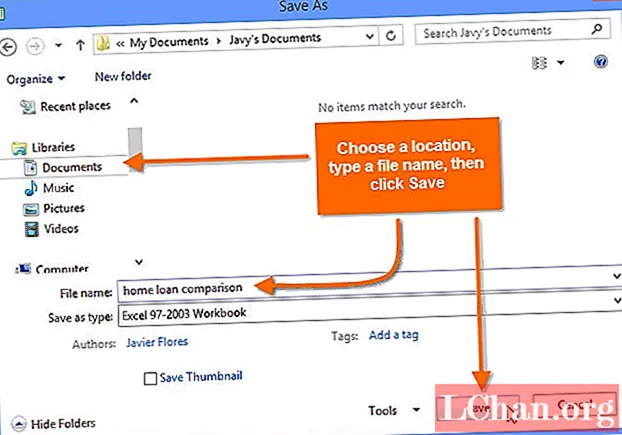
Способ 2: отменить выбор из свойств:
Если описанный выше метод не работает,
- Просто выберите неоткрытый файл Excel.
- Теперь щелкните его правой кнопкой мыши и перейдите в «Свойства».
- Нажмите «Общие» и снимите флажок, который показывает поле «Только для чтения».
Имейте в виду, этот метод будет работать, только если файл не защищен паролем.
Для Excel 2016:
Excel 2016 обеспечивает более надежную защиту файлов по сравнению с 2003, 2007 и даже 2013 годами. Он имеет очень мощный алгоритм шифрования, и файлы сохраняются в формате «.xlsx». Здесь в определенных случаях может появиться функция только для чтения, и ее тоже можно легко решить. Вот как изменить файл Excel только для чтения в версии Excel 2016:
Способ 1: Отключить, помеченный как окончательный:
Если вы видите свой файл Excel «Отмечен как окончательный», это означает, что книга является окончательной и предназначена только для чтения. Чтобы отключить это, нажмите кнопку «Все равно редактировать» в верхней части панели задач, и все! У вас есть полностью работоспособная книга, которую вы можете свободно редактировать.

Способ 2: отключить изменение пароля:
Если для вашего целевого файла Excel активна функция изменения пароля и вы не знаете пароль, вы можете открыть этот файл только в режиме только для чтения. Кроме того, внесенные вами изменения не будут сохранены до тех пор, пока вы не сохраните файл с новым именем и желательно в другом месте. Вот как отключить режим только для чтения:
1. Откройте книгу Excel. Перейдите в «Файл», затем в «Сохранить как» и выберите путь для сохранения этого файла.
2. Теперь в этом окне найдите и нажмите кнопку «Инструменты». Затем перейдите в «Общие параметры».
3. В новом окне сотрите пароль изменения и просто снимите флажок «Рекомендуется только для чтения». Сейчас нормально».
4. Вы снова будете автоматически перенаправлены в диалоговое окно «Сохранить как». Здесь нажмите на кнопку «Сохранить», чтобы сохранить всю книгу.
Это как изменить файл Excel только для чтения в Excel 2016!
Способ 3: отключить пароль рабочего листа
Если у вас активен пароль рабочего листа, ваша книга не позволит никому подделать какие-либо данные на вашем листе. Любой желающий может открыть и увидеть документ, но ему будет запрещено что-либо менять внутри листа.
В этом случае режим только для чтения можно отключить, выполнив следующие действия:
1. Откройте нужный файл Excel.
2. Перейдите к «Обзор», а затем нажмите «Снять защиту с листа».
3. Когда будет предложено ввести пароль, просто введите и нажмите «ОК».
Это отключит режим только для чтения, и вы получите право изменять или модифицировать и, наконец, сохранить документ.
Бонусный совет: как изменить забытый пароль Excel
Если вы хотите узнать, как разблокировать файл Excel, фактически не имея пароля, вы можете сделать это с помощью программного обеспечения PassFab для Excel. Это программное обеспечение является инструментом разблокировки, который может разблокировать любой файл Excel и в конечном итоге отключить режим только для чтения, восстановив исходный пароль с помощью расшифровки грубой силы и других методов. Самым важным фактором здесь является то, что он поддерживает все версии Excel, начиная с 1997 по 2016 год. Он интуитивно понятен и работает эффективно. Вот как им пользоваться.
1. Запустите программу восстановления пароля Excel на вашем компьютере.
2. Нажмите «Добавить», чтобы импортировать файл Excel, доступный только для чтения.
3. Вы найдете 3 метода дешифрования, перечисленных ниже. Выберите один и продолжайте.
- Атака по словарю: требуется словарь паролей для быстрой работы
- Атака методом грубой силы: опция по умолчанию для этого программного обеспечения. Занимает немного времени, но работает эффективно.
- Грубая сила с атакой по маске: для работы требуется ваше участие.
4. Теперь, выбрав желаемую атаку, нажмите «Старт».
Это сразу же запустит процесс расшифровки. Через некоторое время вы увидите диалоговое окно с паролем разблокировки, которое поможет вам разблокировать требуемый файл Excel. Вот как правильно изменить файл Excel из режима только для чтения!
Вывод
Итак, это лучшие способы обойти или изменить Excel из режима только для чтения. Все эти методы действительно эффективны и отлично подойдут для вас. Но большинство из них немного сложно реализовать, но вы можете получить помощь, выполнив подробные шаги, которые мы предоставили. В случае, если вы не хотите всех этих хлопот, закройте глаза и воспользуйтесь программой PassFab для Excel.Это отлично подойдет для вас. Это супер быстро, эффективно и, самое главное, без проблем. Установите и позвольте ему творить чудеса. Несомненно, это лучший из перечисленных здесь способов изменить режим Excel только для чтения. Настоятельно рекомендуется!!
Мы должны помнить, что во многих случаях мы работаем с особо конфиденциальными документами или электронными таблицами. Вы должны знать, что Excel — это программа, подходящая для работы как дома, так и в профессиональной среде. Вот почему здесь мы можем работать с числами, которые являются частью нашей домашней бухгалтерии или счетами всей компании.
Как бы то ни было, во многих случаях, как мы говорим вам, мы не хотим, чтобы они были изменены или даже увидены кем-либо, у кого нет разрешения. По факту, Excel в Excel есть функция только для чтения, которая помогает нам во всем, и мы попытаемся решить эту проблему сейчас. Чтобы дать вам представление о том, о чем мы на самом деле говорим, наверняка в некоторых случаях мы получали файл Excel от контакта по почте.
Однако когда мы открываем его, мы понимаем, что не можем редактировать его из-за странного уведомления только для чтения. Поэтому, если нам потребуется внести какие-либо изменения в его содержимое, мы увидим, что программа не позволяет нам. Но мы также должны знать, что есть несколько способов избежать этой проблемы, о чем мы поговорим позже. В частности, мы поговорим с вами о нескольких способах, которыми вы можете пропустить это ограничение и, таким образом, отредактировать те Листы Excel . Сначала применяется режим только для чтения, так что получатель может только видеть файл, но без внесения в него каких-либо изменений.
Используйте кнопку редактирования, чтобы пропустить режим чтения
Следовательно, в обычном случае, когда мы хотим отредактировать или внести изменения в документ Excel, мы можем это сделать, как мы увидим ниже. Если мы хотим отредактировать таблица , первое, что мы сделаем, это откроем его из собственной программы Microsoft, Excel.
Что ж, как только он откроется, мы найдем сообщение, которое сообщает нам, что документ доступен только для чтения или защищен. На этом этапе пользователю просто нужно нажать кнопку с надписью «Все равно редактировать». Как только это будет сделано, пользователь сможет вносить изменения в документ так, как он сочтет нужным. Очень просто и понятно. Хотя это может работать не всегда, это первое, что нужно попробовать. Это может не сработать, если это password защищенный.
Сохраните файл еще раз
Еще один интересный способ исправить только для чтения Проблема, о которой мы говорим в этих строках, столь же проста. Это включает в себя повторное сохранение файла, просто нажав кнопку «Сохранить как». Имейте в виду, что система, которую мы обычно используем при сохранении файла из Save, здесь не действует. В этом конкретном случае нам нужно будет перейти в меню «Файл» и выбрать вышеупомянутый вариант «Сохранить как».
Тогда нам останется только выбрать расположение на диске где мы хотим сохранить новый документ Excel, который на самом деле тот же самый. Поэтому, как вы понимаете, для решения этой проблемы, которую мы комментируем, теперь нам нужно только открыть только что сохраненный документ Excel. Оттуда у нас уже должна быть возможность редактировать его и вносить какие-либо изменения. Стоит отметить, что это также работает, если программа выдает ошибку о том, что файл Excel заблокирован.
Предполагая, что весь документ заблокирован и для его разблокировки и редактирования требуется пароль, давайте посмотрим, что мы можем сделать. На этом этапе при попытке открыть документ рекомендуется сделать его доступным только для чтения. Поэтому мы открываем его и переходим в меню «Файл». основной интерфейс программы . Здесь, как мы также видели ранее, мы выбираем опцию «Сохранить как», но в этом конкретном случае нам нужно будет нажать кнопку «Дополнительные параметры». Затем в новом окне, появившемся на экране, мы находим запись Tools / General options, расположенную внизу.
Поэтому еще один небольшой окно появится, в котором мы видим возможность добавить пароль. Но что нас интересует здесь, чтобы иметь возможность открыть файл позже, так это снятие флажка рекомендованного только для чтения.
Отметить или проверить лист в Excel
Еще мы должны знать, что в Excel можно легко защитить лист для любого из наших заданий. Это то, что мы можем сделать, просто щелкнув правой кнопкой мыши имя листа. Для тех из вас, кто не знает, название листа как такового, на котором мы находимся, мы видим внизу.
Итак, при щелчке правой кнопкой мыши на этом имени в появившемся контекстном меню мы выбираем Защитить лист вариант. Здесь мы также обязательно добавляем к нему пароль доступа. Наличие защищенного листа в Excel означает, что никто не сможет редактировать документ. Следовательно, остальные пользователи, которые хотят что-то изменить, должны знать пароль, прежде чем смогут продолжить.
Напротив, если мы хотим снять его защиту, нам нужно только щелкнуть правой кнопкой на том же сайте. Затем выбираем опцию Снять защиту листа и добавляем соответствующий password чтобы разблокировать его и иметь возможность работать с ним обычным способом.
Защита данных от изменений в Excel
22.11.2012
Григорий Цапко Полезные советы
Иногда возникает необходимость защитить от изменений окончательный вариант какого-либо документа, например последнюю, согласованную версию бюджета, дабы избежать случайных изменений в нем. Мы очень долго и упорно работали над нашим файлом, и нам очень хотелось бы по прошествии времени застать его в том виде, в котором он был нами сохранен в окончательном варианте, особенно, если файл расположен в общем доступе.
Программа Excel, как всегда, предоставляет нам несколько возможностей сделать это. Каждый из них имеет свои особенности и по этому рассмотрим каждый из них по подробнее.
Психологический
Первый способ, можно назвать «Психологический». Это когда мы даем имя файлу недвусмысленно указывающее на окончательный вариант, например «Имя_файла_финиш», «Имя_файла_окончательно», «Имя_файла_не_изменять_убью!!!». По сути дела, нас ничего не удерживает от внесения изменений, кроме психологических сдерживающих факторов. При всех своих очевидных минусах, это достаточно распространенный и информативный вариант.
Окончательный вариант
Программа Excel 2010 дает возможность пометить документ как окончательный. В этом случае команды ввода, редактирования и проверки правописания на вкладках ленты станут неактивными, лента свернется, и под ней появиться сообщение, что данная книга помечена как окончательная. Также соответствующий значок появиться в строке состояния. Редактирование файла будет недоступно (без соответствующей команды).
Этот способ вполне подходит для защиты документа от случайных изменений.
Для того, чтобы пометить файл как окончательный необходимо в меню Файл → выбрать пункт Сведения → элемент Защитить книгу (Разрешения) → команда Пометить как окончательный.
Однако, при желании, все таки можно редактировать документ, воспользовавшись соответствующей командой управления «Все равно редактировать» появившейся под свернутой лентой в информационном сообщении.
Также, для редактирования книги можно проделать путь аналогичный ее защите, и при повторном нажатии на команду Пометить как окончательный, документ снова будет доступен для внесения изменений.
Как видим, данный способ защиты приемлем только от внесения случайных изменений. Если мы хотим уберечь наш документ от злого умысла, то нам необходимо что-то посерьезнее.
Защита листа
Следующий способ связан с установкой защиты листа от изменений. В Excel 2010 установить защиту листа можно на вкладке Рецензирование → группа Изменения → команда Защитить лист.
Откроется диалоговое окно, в котором можно установить пароль на снятие защиты листа и при необходимости разрешить внесение определенных изменений.
Устанавливаем пароль и на снятие защиты листа и нажимаем ОК. Пароль придется подтвердить еще раз.Теперь при попытке внести какие либо изменения на лист, программа Excel будет выдавать сообщение о том, что ячейка защищена от изменений.
Защиту листа можно установить и через меню Файл → элемент Сведения → группа Разрешения → команда Защитить текущий лист.
Для снятия защиты с листа необходимо проделать тот же самый путь: вкладка Рецензирование → группа Изменения → команда Снять защиту листа. Вводим пароль в появившемся диалоговом окне (если был установлен) и нажимаем ОК. Лист снова доступен для изменений.
Этот способ позволяет гибко подойти к защите данных от изменений на листе Excel. Кроме возможности разрешить определенные виды изменений, существует возможность, защитив только необходимые ячейки, оставить для других возможность редактирования.
Для того чтобы часть ячеек оставить незащищенными, необходимо установить соответствующий параметр для данных ячеек (снять галочку «Защищаемая ячейка»).
Сделать это можно выделив необходимые ячейки, щелкнуть на них правой кнопкой мыши, в появившемся контекстном меню выбрать пункт Формат ячеек. В появившемся диалоговом окне, на вкладке Защита снять галочку Защищаемая ячейка и нажать ОК.
Теперь, при установке защиты листа, выделенные нами ячейки, будут доступны для редактирования.
Защита листа, как мы видим, является надежным способом защиты данных в Excel от изменений. От злого умысла нас теперь оберегает пароль. Даже если файл будет заменен другим, но с таким же именем, мы всегда сможем это понять, вводя наш пароль (если пароль принят, значит, файл не меняли).
Единственным минусом данного способа защиты данных, на мой взгляд, является необходимость защиты каждого листа. И если листов в книге Excel много, то это достаточно длительный процесс.
Есть еще одно ограничение на применение данного способа. Если наш документ имеет структуру (сворачивающиеся строки и столбцы) то при защите листа, она перестает действовать.
Как сохранить работоспособной структуру и в тоже время защитить данные от изменений, мы поговорим в следующих наших встречах на страницах сайта.
Защита книги
При защите всей книги, мы можем одновременно избежать указанных выше недостатков: и сразу защитить от изменений множество листов, и даже сохранить работоспособной структуру на листах книги Excel. Однако, мы не сможем оставить возможность редактирования для некоторых ячеек. Защищено будет сразу все — все данные на всех листах.
Защитить книгу можно следующим образом.
На этапе сохранения книги, в диалоговом окне Сохранение документа, нажимаем на кнопку Сервис и в появившемся меню выбираем пункт Общие параметры.
После этого появляется диалоговое окно Общие параметры, имеющее поля для установления пароля на открытие книги и на внесение изменений. Поскольку нас интересует установление защиты от изменений, то в соответствующем поле вводим пароль (1), нажимаем ОК (2) и в появившемся окне Подтверждение пароля вводим пароль повторно (3), нажимаем ОК (4) и нажимаем кнопку Сохранить (5).
Теперь при открытии сохраненной книги будет появляться диалоговое окно Пароль, которое будет предлагать ввести пароль для открытия книги с возможностью записи (внесения изменений), либо открыть в режиме «Только для чтения». Вводим наш пароль в соответствующее поле и нажимаем ОК.
Следует отметить, что при открытии книги в режиме «Только для чтения» существует возможность вносить изменения в открытую книгу, однако сохранить их не удастся. Программа предложит сохранить файл под другим именем.
Конечно, исходный файл можно подменить, однако отсутствие пароля при открытии книги, или сообщение о некорректности ввода нашего пароля сразу укажут нам на подмену файла.
Сохранение в формате PDF
Для того чтобы в наш документ уже точно нельзя было внести изменения, а можно было бы только его просматривать и печатать, можно воспользоваться возможностью сохранения файла в формате PDF.
При этом в обратную сторону, из формата PDF в формат Excel, уже никак не перейти, если не использовать специальное программное обеспечение по распознаванию текста.
Если необходимо все же внести изменения в сохраненный в формате PDF файл, то необходимо открыть исходный файл в Excel, внести изменения и заново сохранить его в формате PDF. Но это будет уже другой файл.
Для сохранения документа в формате PDF в меню Файл выбираем пункт Сохранить как, в открывшемся диалоговом окне Сохранение документа в поле Тип файла выбираем PDF (1). Нажимаем кнопку Параметры (2), устанавливаем, что мы будем сохранять: текущий лист или всю книгу (3) и нажимаем кнопку ОК (4) и кнопку Сохранить (5).
Как видите, программа Excel дает достаточно возможностей для защиты данных от изменений. Нужно лишь выбрать способ соответствующий вашим обстоятельствам.
Формы бухгалтерской отчетности в Excel Типовой стандарт бизнес-планирования (бюджетирования)
Последнее обновление Ноя 12, 2021
- Документы Excel с атрибутами только для чтения не позволяют пользователям редактировать документ.
- Вот как вы можете решить, что книга была открыта в сообщении в режиме только для чтения в Office 365.
- Хотите узнать больше? Сделайте это, узнав больше о Microsft SharePoint.
- Заинтересованы в других статьях по Microsoft Office? Посетите наш специализированный центр Microsoft Office.
Чтобы исправить различные проблемы с ПК, мы рекомендуем Restoro PC Repair Tool: это программное обеспечение исправит распространенные компьютерные ошибки, защитит вас от потери файлов, вредоносных программ, сбоев оборудования и оптимизирует ваш компьютер для максимальной производительности. Решите проблемы с ПК и удалите вирусы прямо сейчас, выполнив 3 простых шага:
- Загрузите Restoro PC Repair Tool, который поставляется с запатентованными технологиями (патент доступен здесь ).
- Нажмите Начать сканирование, чтобы найти проблемы Windows, которые могут вызывать проблемы с ПК.
- Нажмите «Восстановить все», чтобы исправить проблемы, влияющие на безопасность и производительность вашего компьютера.
- В этом месяце Restoro скачали 651 404 читателя.
Когда вы пытаетесь отредактировать книгу, к которой вам предоставили доступ, вы можете столкнуться с ошибкой Эта книга была открыта в режиме только для чтения. Это не позволяет пользователю редактировать книгу в Excel Online и настольном приложении.
Эта ошибка может возникать по нескольким причинам, включая сохранение исходного документа в настольном приложении на компьютере создателя. Его также можно запустить, если ваша компания переходит на SharePoint.
Если вас также беспокоит эта ошибка, вот несколько шагов по устранению неполадок, которые помогут вам устранить ошибку Эта книга была открыта в режиме только для чтения при редактировании файлов Excel.
Как запретить открытию Excel в режиме только для чтения?
1 Отключить режим только для чтения
- Если вы можете загрузить эти книги на свой локальный компьютер, загрузите копию.
- Щелкните загруженную копию правой кнопкой мыши и выберите «Свойства».
- Проверьте, отмечен ли атрибут только для чтения. Снимите флажок с атрибута « Только для чтения» и нажмите «ОК», чтобы сохранить изменения.
- Затем откройте вкладку «Безопасность ». Убедитесь, что у вас есть полный контроль над этим файлом.
- Закройте окно свойств и откройте книгу в приложении Excel, чтобы узнать, устранена ли ошибка.
Если в исходном документе включен атрибут только для чтения, это не позволит пользователю редактировать файл и отобразит сообщение об ошибке. Обязательно снимите флажок, чтобы увидеть, устраняет ли это ошибку.
2 Отключить защищенный просмотр
- Запустите приложение Excel.
- Щелкните Файл и выберите Параметры.
- Щелкните Центр управления безопасностью и выберите Параметры центра управления безопасностью.
- Перейти к защищенному просмотру.
- Затем снимите все три поля «Защитить просмотр» на правой панели.
- Закройте окно настроек и перезапустите приложение Excel.
- Откройте книгу и проверьте, устранена ли ошибка.
Защищенный просмотр – это режим только для чтения, в котором большинство функций редактирования отключены для защиты пользователей от вредоносных файлов. Однако это может вызвать проблемы и с другими документами. Не забудьте включить защищенный просмотр после редактирования книги.
3 Закройте книгу на локальном компьютере
Последнее приложение Excel поставляется с функцией совместного редактирования. Однако, если вы не используете последнюю версию Office 365, и если владелец файла держит файл открытым в своем классическом приложении Excel, вы не сможете редактировать этот файл.
Убедитесь, что файл не открыт на рабочем столе Excel, а затем попробуйте отредактировать файл в Excel Online. Попробуйте отредактировать другие файлы Office 365 и посмотрите, сможете ли вы редактировать их в Office Online.
Как изменить документ SharePoint с режима только для чтения?
- Щелкните правой кнопкой мыши документ SharePoint и выберите «Свойства».
- Откройте вкладку Общие.
- Снимите флажок «Только для чтения ».
- Нажмите «Применить», а затем «ОК», чтобы сохранить изменения.
После внесения изменений откройте документ SharePoint и проверьте, разрешено ли сообщение только для чтения.
Как отключить только чтение в OneDrive?
- Откройте проводник.
- Щелкните правой кнопкой мыши OneDrive и выберите «Свойства».
- Откройте вкладку Общие.
- В разделе «Атрибуты» снимите флажок «Только для чтения» .
- Щелкните ОК, чтобы сохранить изменения. Если вы видите запрос, спрашивающий, хотите ли вы применить изменения ко всем папкам, подпапкам и файлам, нажмите OK.
Вот и все. Это должно решить, что классическое приложение OneDrive изменит атрибут ваших документов на проблему только для чтения.
Эта книга была открыта в режиме только для чтения. Сообщение обычно появляется, если владелец файла установил атрибут документа только для чтения.
Вы можете решить проблему, отключив атрибут только для чтения. В противном случае попробуйте временно отключить защищенный просмотр, чтобы исправить ошибку.
Источник записи: windowsreport.com
На чтение 3 мин. Просмотров 591 Опубликовано 21.05.2021
Иногда, чтобы читатели не могли случайно изменить активную книгу, вам может потребоваться переключить книгу в режим только для чтения. Эта статья покажет вам подробные инструкции по переключению или переключению активной книги между режимом только для чтения и режимом редактирования в Excel.
Переключиться в/переключить режим только для чтения с помощью Toggle Read Only функция
Вкладка Office Включает редактирование и просмотр с вкладками в Office и делает вашу работу намного проще …
Подробнее … Скачать бесплатно …
Kutools for Excel решает большинство ваших проблем и увеличивает вашу продуктивность на 80%.
- Повторное использование чего угодно: добавляйте наиболее часто используемые или сложные формулы, диаграммы и все остальное в избранное и быстро повторно использовать их в будущем.
- Более 20 функций текста: извлечение числа из текстовой строки; Извлечь или удалить часть текстов; Преобразование чисел и валют в английские слова.
- Инструменты слияния: несколько книг и листов в одну; Объединить несколько ячеек/строк/столбцов без потери данных; Объедините повторяющиеся строки и суммируйте.
- Инструменты разделения: разделение данных на несколько листов в зависимости от значения; Из одной книги в несколько файлов Excel, PDF или CSV; Один столбец в несколько столбцов.
- Вставить пропуск скрытых/отфильтрованных строк; Подсчет и сумма по цвету фона; Массовая отправка персонализированных писем нескольким получателям.
- Суперфильтр: создавайте расширенные схемы фильтров и применяйте их к любым листам; Сортировать по неделе, дню, частоте и т. Д. Фильтр жирным шрифтом, формулами, комментарием …
- Более 300 мощных функций; Работает с Office 2007-2019 и 365; Поддерживает все языки; Простое развертывание на вашем предприятии или в организации.
Подробнее … Бесплатная загрузка …

Потрясающе! Использование эффективных вкладок в Excel, таких как Chrome, Firefox и Safari!
Сэкономьте 50% своего времени и сократите тысячи щелчков мышью каждый день!
->
Переключиться на/переключить режим только для чтения с функцией «Переключить только для чтения»
Функция «Переключить только для чтения» может помочь пользователям Excel легко переключать активную книгу между режимом редактирования и режимом только для чтения. Однако эта функция не отображается на ленте. Этот метод поможет вам легко отобразить кнопку «Переключить только для чтения» на панели быстрого доступа.
1. Щелкните стрелку 

2. В открывшемся диалоговом окне «Параметры Excel» сделайте следующее:
(1) Выберите Команды не на ленте из Выбрать команды из раскрывающийся список;
(2) Нажмите, чтобы выделить Переключить только для чтения в списке команд;
(3) Нажмите Добавить кнопка.

3. Нажмите кнопку OK , чтобы отобразить эту кнопку Переключить только для чтения 

4. Нажмите кнопку Переключить только чтение 

Примечания :
(1) Если вы никогда раньше не сохраняли активную книгу, эта кнопка Переключить только чтение недействительна.
(2) При переключении в режим только для чтения появится следующее диалоговое окно, если вы изменили активную книгу, но не сохранили ее.

Заблокировать текущую книгу, чтобы предотвратить ее изменение одним щелчком мыши
Вкладка Office Lock может помочь пользователям Excel заблокировать активную книгу одним щелчком мыши. Если пользователи Excel изменили заблокированную книгу, появится предупреждающее сообщение, чтобы напомнить пользователям о сохранении. 30-дневная бесплатная пробная версия полнофункциональной версии!

Kutools for Excel – включает более 300 удобных инструментов для Excel. Полнофункциональная 30-дневная бесплатная пробная версия, кредитная карта не требуется! Получить сейчас

 нажмите кнопку » Получить сведения».
нажмите кнопку » Получить сведения».








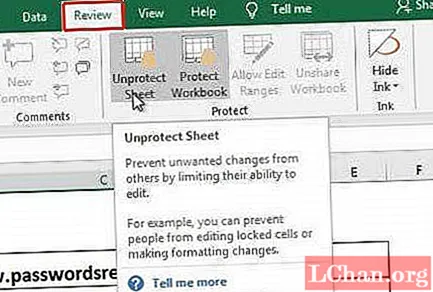




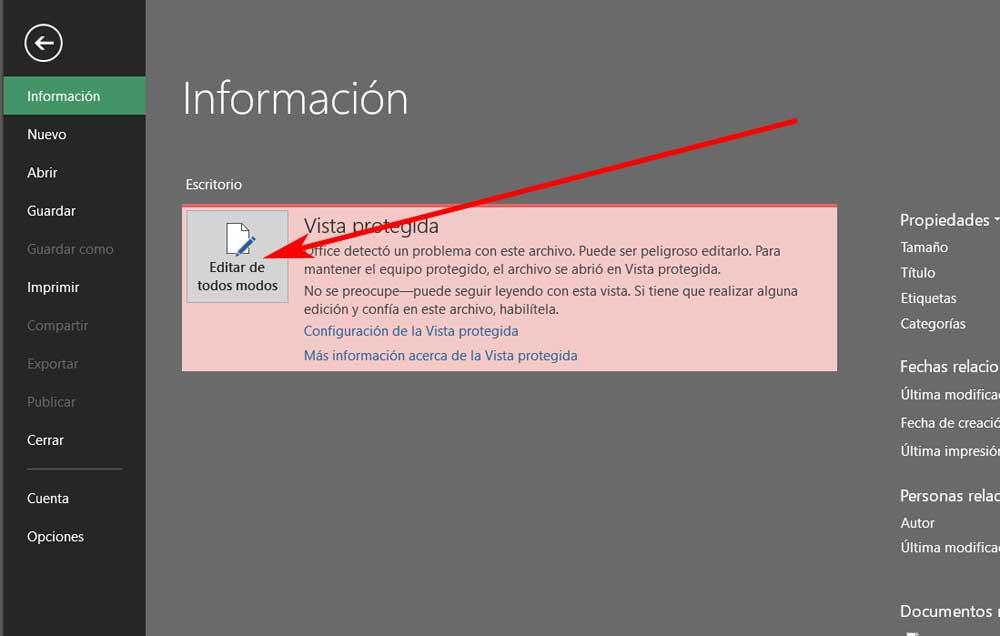
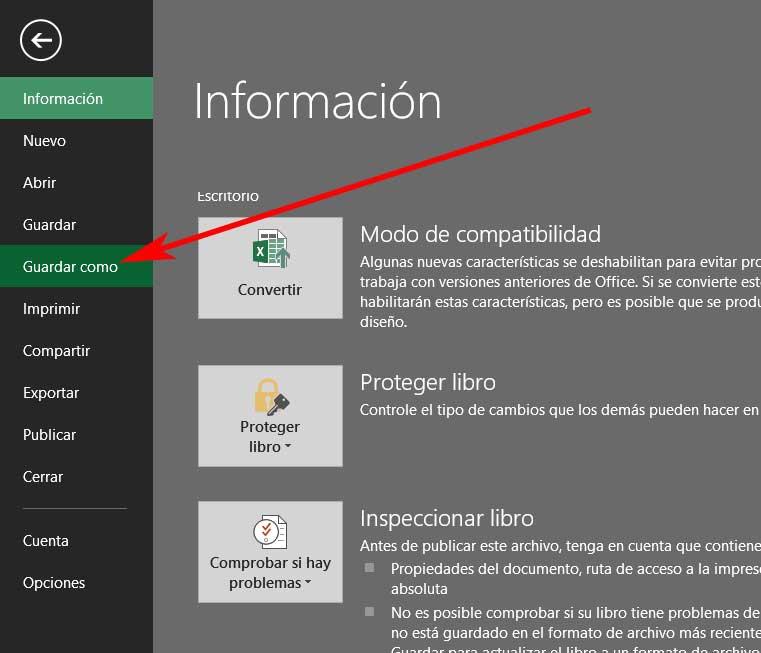

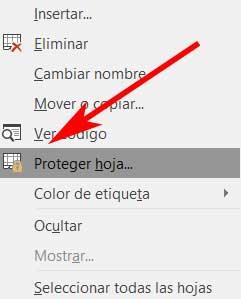
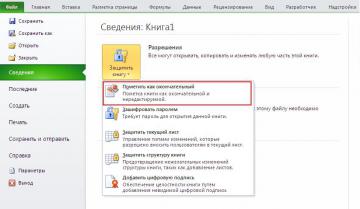
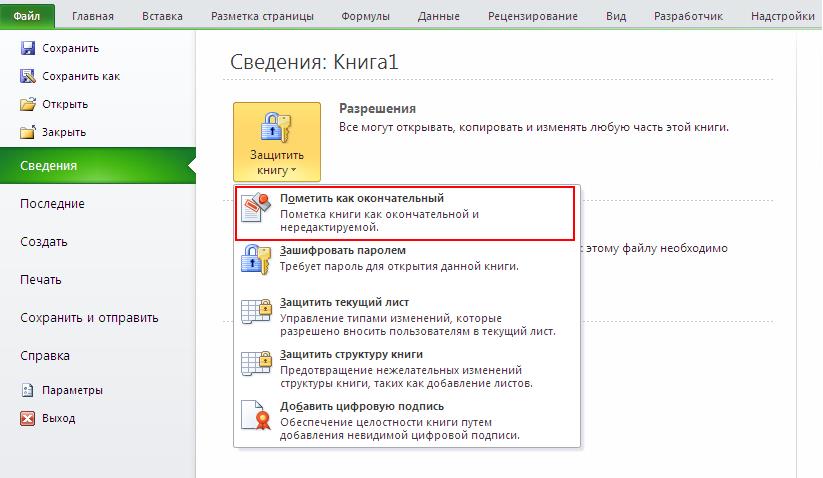

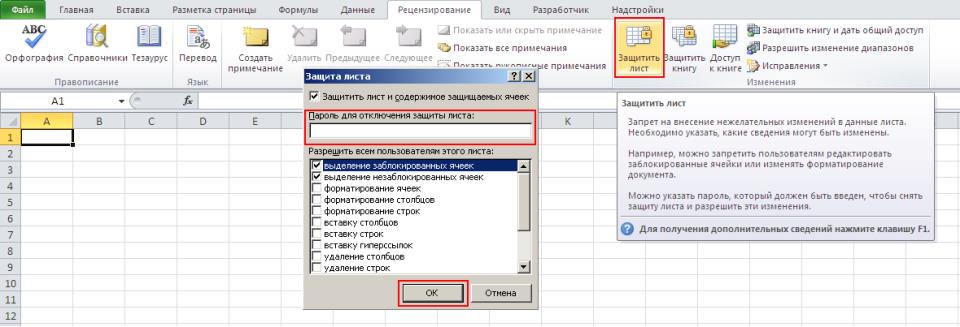
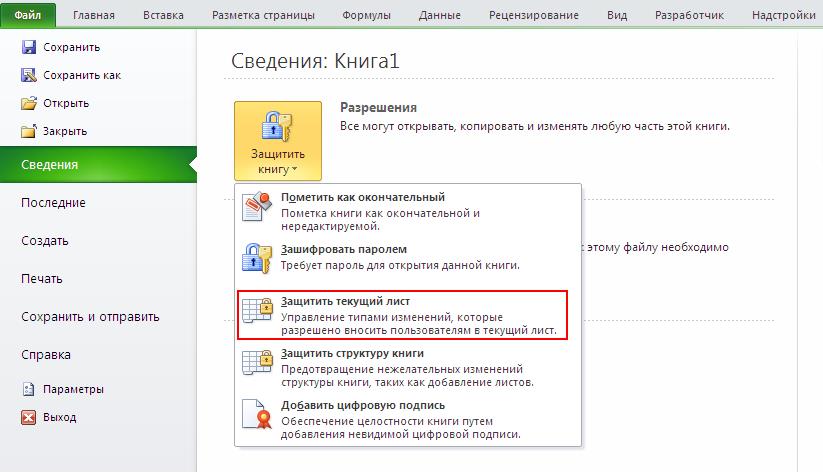

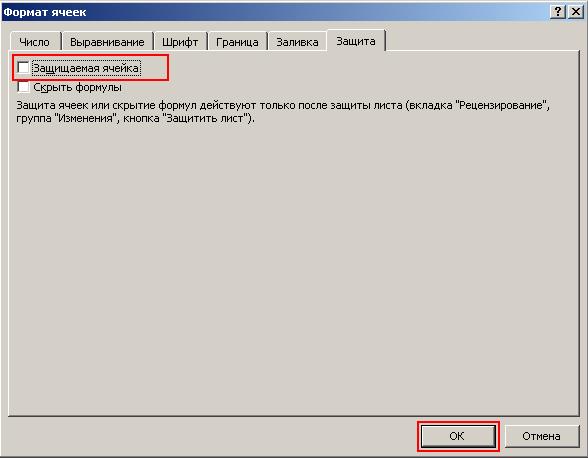
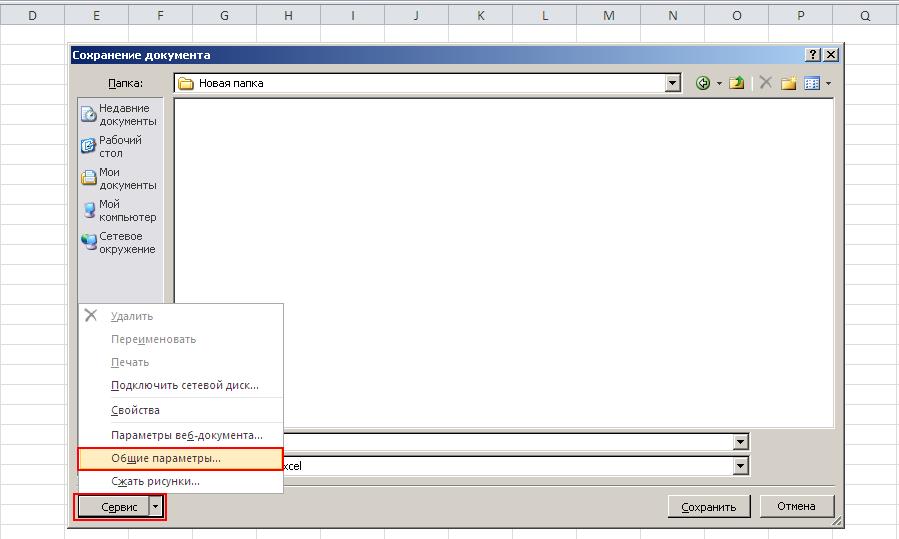
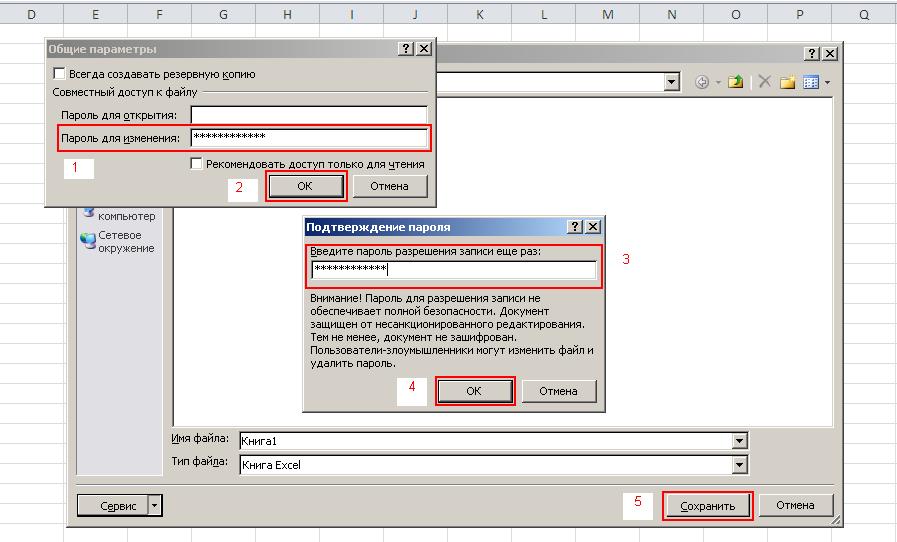


![ИСПРАВЛЕНИЕ: эта книга была открыта в режиме только для чтения [Office 365]](https://howto.mediadoma.com/wp-content/uploads/2021/03/post-30710-604d9ab3c472b.png)
![ИСПРАВЛЕНИЕ: эта книга была открыта в режиме только для чтения [Office 365]](https://howto.mediadoma.com/wp-content/uploads/2021/03/post-30710-604d9ab56e94d.png)
![ИСПРАВЛЕНИЕ: эта книга была открыта в режиме только для чтения [Office 365]](https://howto.mediadoma.com/wp-content/uploads/2021/03/post-30710-604d9ab742386.png)
![ИСПРАВЛЕНИЕ: эта книга была открыта в режиме только для чтения [Office 365]](https://howto.mediadoma.com/wp-content/uploads/2021/03/post-30710-604d9aba37bf1.png)
